Você pode criar uma inclinação de faces de aresta fixa ou plano fixo, uma inclinação de faces de linha de partição, ou uma casca.
A operação Inclinação aplica conicidade a faces de peça para inclinar uma superfície ou permitir que uma peça seja extraída de um molde. A inclinação é definida por valores especificados para faces, direção de extração, ângulo e aresta fixa ou superfície tangente. É possível criar três tipos de inclinação no Inventor: Aresta fixa, Plano fixo ou Linha de partição.
Para começar, crie uma peça 3D com as faces ou as arestas a serem inclinadas.
Criar uma inclinação de faces de aresta fixa ou plano fixo
As etapas a seguir descrevem detalhadamente o uso das opções Aresta fixa e Plano fixo no comando inclinação. A terceira opção, Linha de partição, é descrita na seção seguinte.
- Clique na guia Modelo 3D
 painel Modificar
painel Modificar  Inclinação
Inclinação
 .
.
- Na caixa de diálogo Inclinação de faces, selecione um dos seguintes tipos de inclinação:
- Aresta fixa
 . Cria uma inclinação sobre uma ou várias arestas fixas contíguas tangenciais por face. O resultado cria faces adicionais.
. Cria uma inclinação sobre uma ou várias arestas fixas contíguas tangenciais por face. O resultado cria faces adicionais.

- Plano fixo
 . Cria uma inclinação sobre plano fixo. A face plana da peça ou o plano de trabalho determina quais faces selecionadas serão desenhadas. Dependendo da posição do plano fixo, a inclinação pode adicionar e remover material.
No exemplo a seguir, a face superior fixa define uma direção de extração para cima. Todas as faces laterais são inclinadas, adicionando material embaixo do plano fixo.
. Cria uma inclinação sobre plano fixo. A face plana da peça ou o plano de trabalho determina quais faces selecionadas serão desenhadas. Dependendo da posição do plano fixo, a inclinação pode adicionar e remover material.
No exemplo a seguir, a face superior fixa define uma direção de extração para cima. Todas as faces laterais são inclinadas, adicionando material embaixo do plano fixo.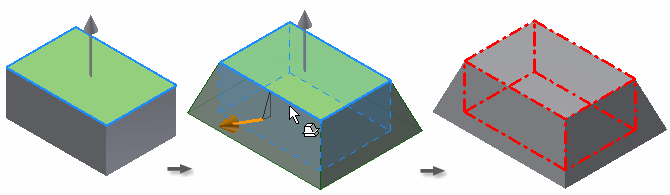 Em outro exemplo, um plano de trabalho é o plano fixo. O material é removido na direção de extração acima do plano fixo e é adicionado abaixo dele:
Em outro exemplo, um plano de trabalho é o plano fixo. O material é removido na direção de extração acima do plano fixo e é adicionado abaixo dele:
- Aresta fixa
- Defina a direção de extração: mova o cursor sobre uma face, um plano de trabalho, uma aresta ou um eixo até que a seta de direção seja alinhada com a direção de extração apropriada. Em seguida, clique para selecionar.
Dica: Para alterar a direção de extração, clique em Inverter direção
 .
.
- Selecione as faces que deseja inclinar. Quando você move o cursor sobre uma face, a face é realçada em uma cor, e a aresta fixa, que é a intersecção entre a face selecionada e o plano fixo, é realçada em uma segunda cor. Para remover uma face ou uma aresta do conjunto de seleção, pressione Ctrl + clique.
Nota: Se uma face for tangente a outras, todas as faces tangentes serão realçadas. Para selecionar faces individuais, desative a Cadeia automática de faces.
- Especifique valores para ângulo e simetria:
- Ângulo de inclinação e Ângulo de inclinação 2. Definem o ângulo da inclinação. Insira um ângulo positivo ou negativo, ou escolha um método de cálculo na lista.
- Uma forma
 . Adiciona a inclinação em uma única direção. Disponível para os tipos aresta fixa e plano fixo.
. Adiciona a inclinação em uma única direção. Disponível para os tipos aresta fixa e plano fixo.
- Simétrico
 . Adiciona a inclinação acima e abaixo do plano ou da linha de partição. Utiliza o mesmo valor de ângulo. Disponível para os tipos de inclinação de plano fixo e linha de partição.
. Adiciona a inclinação acima e abaixo do plano ou da linha de partição. Utiliza o mesmo valor de ângulo. Disponível para os tipos de inclinação de plano fixo e linha de partição.
- Assimétrico
 . Adiciona a inclinação acima e abaixo do plano ou da linha de partição. Utiliza um valor de ângulo diferente para a inclinação superior e inferior. Disponível para os tipos de inclinação de plano fixo e linha de partição.
. Adiciona a inclinação acima e abaixo do plano ou da linha de partição. Utiliza um valor de ângulo diferente para a inclinação superior e inferior. Disponível para os tipos de inclinação de plano fixo e linha de partição.
- Para manter operações mescladas adjacentes, como arredondamentos, selecione Mesclagem automática. Para evitar a participação das operações mescladas na inclinação, desative a Mesclagem automática.
- Clique em OK.
Criar uma inclinação de faces de linha de partição
A opção de inclinação de faces de linha de partição permite definir explicitamente que parte da espessura do modelo deve ser preservada.
- Na faixa de opções, clique na guia Modelo 3D
 painel Modificar
painel Modificar  Inclinação
Inclinação
 .
.
- Clique no tipo de inclinação da linha de partição
 .
.
- Defina a
direção de extração . Mova o cursor sobre uma face, um plano de trabalho, uma aresta ou um eixo até que a seta de direção seja alinhada com a direção de extração apropriada. A seguir, clique para selecionar.
Se necessário, para alterar a direção de extração, clique em Inverter direção de extração.
- Selecione a ferramenta de partição. A ferramenta de partição pode ser um esboço, um plano ou uma superfície.
- Selecione as faces que deseja inclinar. Quando você move o cursor sobre uma face, a face é realçada em uma cor e a aresta fixa é realçada em uma segunda cor. Para remover uma face ou aresta do conjunto de seleção, pressione Ctrl + clique.
Nota: Se uma face for tangente a outras, todas as faces tangentes serão realçadas. Para selecionar faces individuais, desative a Cadeia automática de faces.
- Para manter operações mescladas adjacentes, tais como concordâncias, utilize a Fusão automática. Para evitar a participação das operações mescladas na inclinação, desative a Fusão automática.
- Insira o
ângulo de inclinação .
Clique em OK para concluir e siga as etapas remanescentes para definir arestas estáticas.
- Selecione a opção Mover linha de partição na caixa de diálogo.
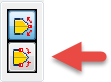
- Se desejar, ative o seletor Arestas estáticas e selecionar as arestas fixas individuais ou clique em Selecionar limite para selecionar múltiplas arestas automaticamente.
Clique em Limpar tudo para remover todas as arestas do conjunto de seleção.
- Ative uma das opções a seguir:
- Ângulo para cima
- Ângulo para ambos
- Ângulo para inferior
- Opcionalmente, expanda a caixa de diálogo e defina o Ângulo de inclinação como Absoluto ou Relativo.
- Clique em Ok.
 Mostrar-me como usar Cadeia automática de faces e Mesclagem automática com inclinação de faces
Mostrar-me como usar Cadeia automática de faces e Mesclagem automática com inclinação de faces
 Mostrar-me como criar uma inclinação de faces de plano fixo
Mostrar-me como criar uma inclinação de faces de plano fixo
Criar uma casca
A operação Casca remove material do interior de uma peça, criando uma cavidade oca com paredes de uma determinada espessura. As faces selecionadas podem ser removidas para formar uma abertura de casca.
- Clique na guia Modelo 3D
 painel Modificar
painel Modificar  Casca
Casca
 .
.
- Usando o seletor Remover faces na guia Casca da caixa de diálogo Casca, selecione as faces que deseja remover na janela de desenho. As superfícies da peça que não forem selecionadas para remoção se tornarão paredes da casca.
- Para facilitar a seleção, ative ou desative a opção Cadeia automática de faces.
Se selecionada, a opção Cadeia automática de faces permitirá a seleção automática de várias faces tangentes contínuas. Essa opção é selecionada por padrão. Desmarque a caixa de seleção para permitir a seleção de faces tangentes individuais.
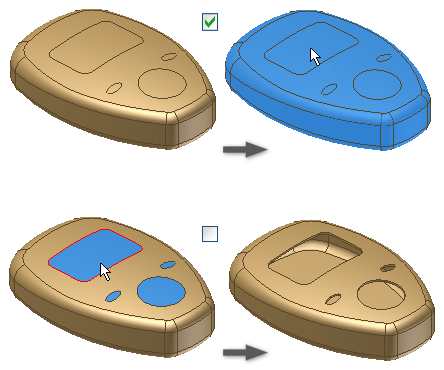
- Se esta opção estiver disponível em um arquivo de peça com vários corpos, clique em Sólidos e escolha os sólidos participantes.
- Especifique a direção do limite da casca em relação à face da peça:
- Interior. Desloca a parede da casca para o interior da peça. A parede externa da peça original é se torna a parede externa da casca.
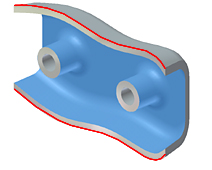
- Exterior. Desloca a parede da casca para o exterior da peça. A parede externa da peça original é a parede interna da casca.
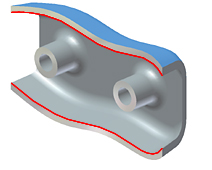
- Ambos os lados. Desloca a parede da casca de forma equidistante para o interior e o exterior da peça. Adiciona a metade da espessura da casca à espessura da peça.
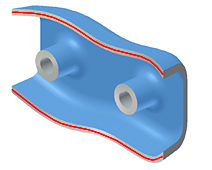
- Interior. Desloca a parede da casca para o interior da peça. A parede externa da peça original é se torna a parede externa da casca.
- Especifique a espessura da casca.
A espessura é aplicada de modo uniforme às paredes da casca. Para usar o valor da espessura em uma tabela de parâmetros, realce o valor na caixa e clique com o botão direito do mouse para cortá-lo, copiá-lo, colá-lo ou excluí-lo.
- (Opcional) Para alterar a espessura de uma face de casca específica, clique em Mais
 , clique em uma linha da tabela Espessura de face única, selecione uma ou mais faces e insira um novo valor na coluna Espessura. Se preciso, continue alterando a espessura da face.
Dica: Para restaurar a espessura original de uma face de casca, exclua a linha.
, clique em uma linha da tabela Espessura de face única, selecione uma ou mais faces e insira um novo valor na coluna Espessura. Se preciso, continue alterando a espessura da face.
Dica: Para restaurar a espessura original de uma face de casca, exclua a linha. - (Opcional) Para alterar o modo como as soluções aproximadas de criação de casca são calculadas, clique na guia Mais e selecione Permitir aproximação. Em seguida, selecione um tipo de desvio e uma preferência de cálculo:
- Permitir aproximação. Quando não existir nenhuma solução precisa, permite um desvio da espessura especificada durante o cálculo da operação de casca. Uma solução precisa cria uma casca, onde cada ponto da superfície original tem um ponto correspondente na superfície da casca. A distância entre esses dois pontos coincide com a espessura especificada.
- Média. O desvio é dividido para ficar tanto acima quanto abaixo da espessura especificada.
- Nunca muito fino. Conserva a espessura mínima. O desvio deve ficar acima da espessura especificada.
- Nunca muito grosso. Conserva a espessura máxima. O desvio deve ficar abaixo da espessura especificada.
- Otimizado. Executa o cálculo com uma tolerância que permite um tempo mínimo de cálculo.
- Especificar tolerância. Calcula usando a tolerância especificada. Tempo de cálculo considerável pode ser necessário.
- Clique em Ok.
- Se uma aproximação for utilizada, clique em Ok na caixa da mensagem para aceitar os resultados, ou em Editar para voltar para a guia Mais da caixa de diálogo Casca.
 Mostrar-me como criar uma casca com espessuras de face únicas
Mostrar-me como criar uma casca com espessuras de face únicas